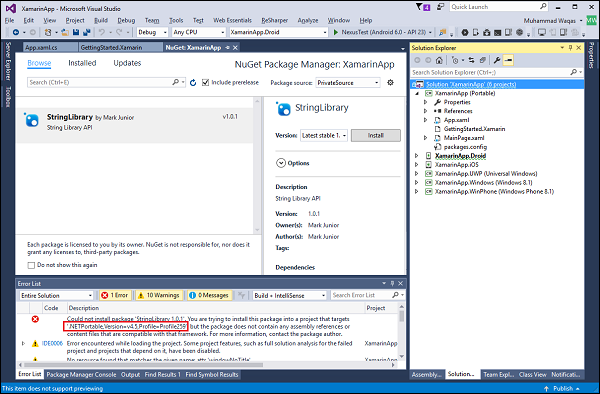创建 Xamarin.Forms 项目
创建 Xamarin.Forms 项目
在本章中,我们将讨论如何使用我们创建并发布到私有 NuGet 源的 NuGet 包。因此,首先我们将创建一个 Xamarin.Forms 项目。我们首先需要了解什么是 Xamarin.Forms。
-
Xamarin.Forms 是一个框架,允许开发人员快速创建跨平台用户界面。
-
Xamarin.Forms 是一个跨平台本机支持的 UI 工具包抽象,它允许开发人员轻松创建可在 Android、iOS、Windows 和 Windows Phone 之间共享的用户界面。
-
用户界面使用目标平台的本机控件呈现,允许 Xamarin.Forms 应用程序为每个平台保留适当的外观。
要启动 Xamarin.Forms,我们需要 Visual Studio 2015 中的一些附加功能。让我们修改您的 Visual Studio 2015 并确保选择以下跨平台移动开发选项。
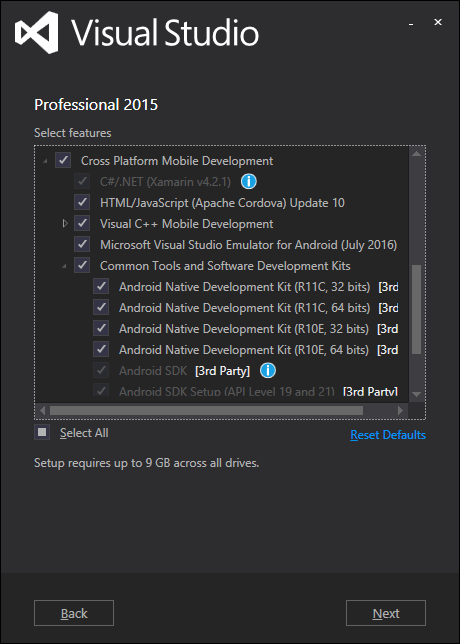
安装完成后,让我们通过选择工具→选项来更新 Xamarin …
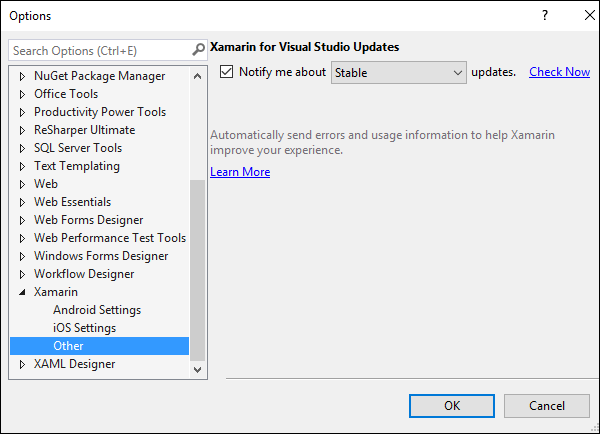
在左窗格中向下滚动并展开 Xamarin,然后选择Other。在对话框的右上角,单击“立即检查”以查看是否有可用更新。
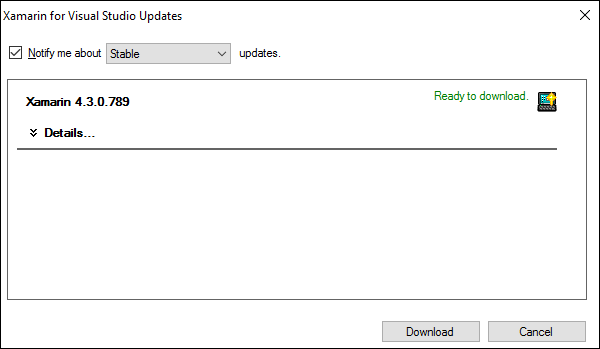
您可以看到有更新可用,让我们单击“下载”按钮开始下载。下载完成后,您将收到安装更新的通知。
现在让我们再次打开 Visual Studio 并选择File → New → Project…菜单选项。
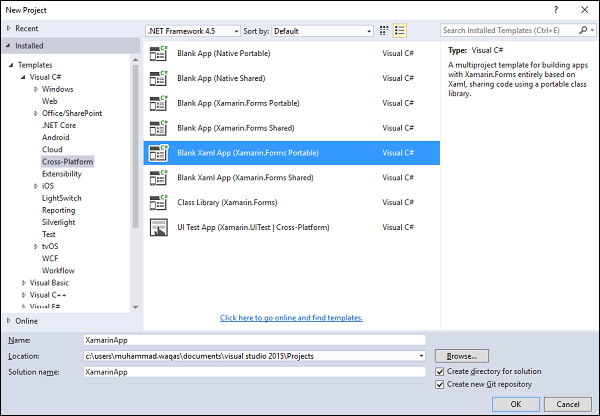
在左侧窗格中,选择Visual C# → Cross-Platform模板,然后在中间窗格中,选择Blank Xaml App (Xamarin.Forms Portable)。在名称字段中输入名称,然后单击确定。
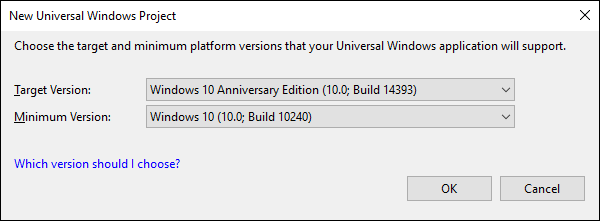
选择目标版本和最低版本,然后单击确定。
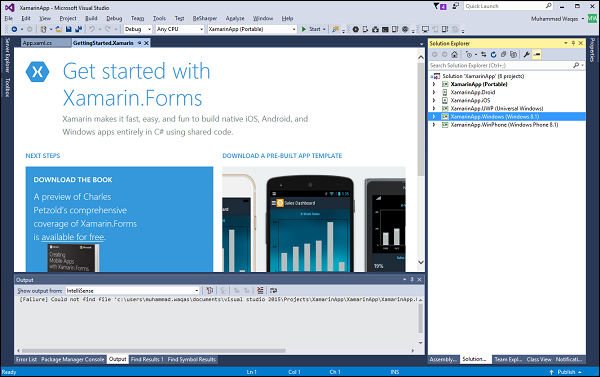
你会看到一系列的项目;在顶部,我们有 PCL 库,它将在 Android、iOS、UWP、Windows 8.1 和 Windows Phone 8.1 等所有平台之间共享。
在这里,我们将重点介绍 PCL 库,并将在此处带来一些代码。让我们展开代码。
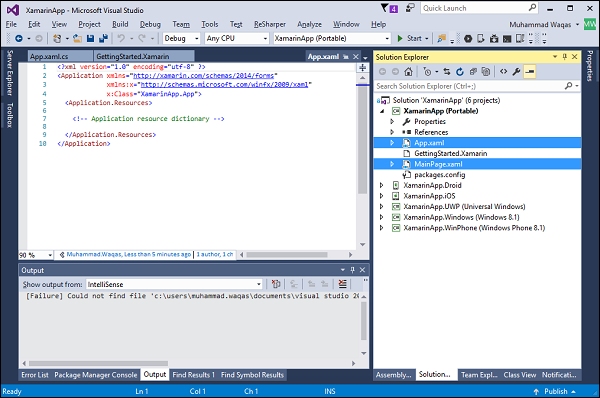
在此 Xamarin.Forms 模板中,您可以看到通用 App.xaml 和 MainPage.xaml,它们使用可跨这些平台工作的 Xamarin.Forms XAML 框架。
我们需要导入我们的代码,我们还需要我们在上一章中设置的私有 NuGet 提要。
现在让我们打开 NuGet 包管理器。单击 Package source 下拉列表旁边的滚轮。

我们需要在这里添加我们的私人提要,让我们点击加号 (+) 按钮。
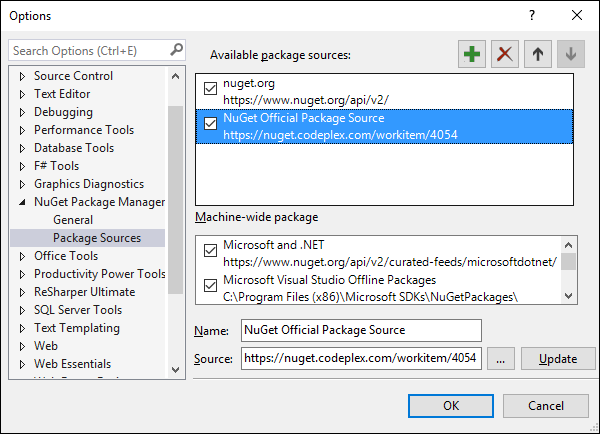
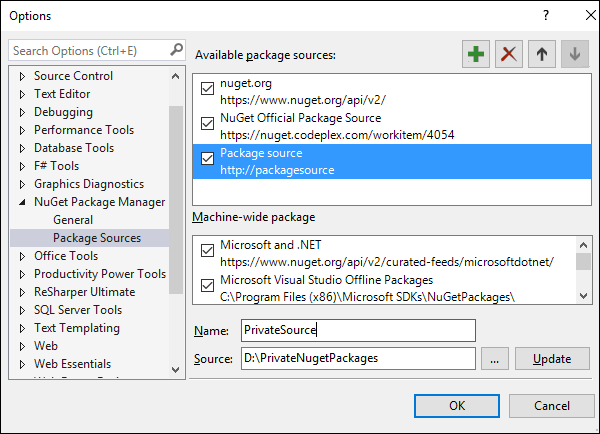
您将看到在可用包源部分中添加了另一个复选框,让我们指定名称和源路径,然后单击OK。

现在让我们转到 Browse 选项卡并从 Package source 下拉列表中选择 PrivateSource,您将看到 StringLibrary NuGet 包。选择 StringLibrary 并单击安装。
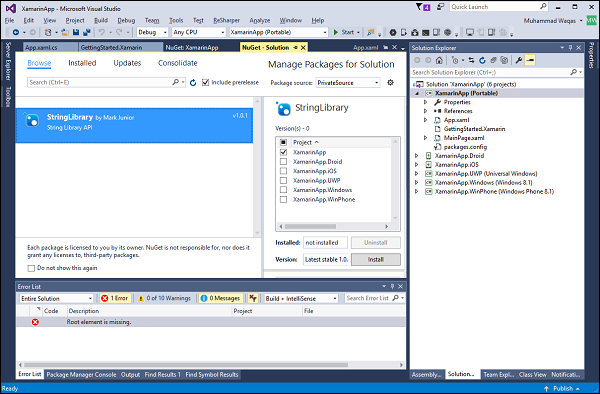
单击“确定”,您将看到一个错误。
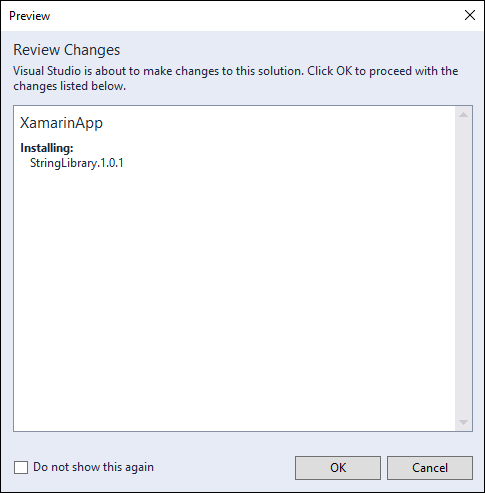
我们不能在 .NETPortable 配置文件版本 259 中使用库,我们将在下一章中修复这个错误。